Sustitución de la almohadilla de desagüe
Cuando sea el momento de sustituir la almohadilla de desagüe, aparecerá el mensaje Es el momento de sustituir la almohadilla de desagüe.. En esta situación, sustituya la almohadilla de desagüe.
Para obtener información sobre cómo comprar las almohadillas de desagüe, póngase en contacto con su distribuidor autorizado o visite nuestro sitio web (https://www.rolanddg.com/).
Asegúrese de realizar las operaciones indicadas en las instrucciones y no toque ninguna zona que no se especifique en las instrucciones.
Los movimientos repentinos del equipo podrían provocar lesiones.
| Elementos necesarios | ||
|---|---|---|
|
|
|
|
|
Almohadilla de desagüe (sección de tinta del optimizador, sección de tinta de color: 1 cada uno) |
Palillo de limpieza (2) | Botella de líquido de limpieza para mantenimiento |
- Utilice siempre palillos de limpieza y líquido de limpieza separados con las secciones de tinta del optimizador y tinta de color. Si la tinta del optimizador y la tinta de color se mezclan, las tintas podrían endurecerse y resultar en problemas para la descarga.
- Use una botella de líquido de limpieza para mantenimiento nueva.
- Cuando aparece el mensaje Es el momento de sustituir la almohadilla de desagüe., toque Aceptar.
- Retire el material.
-
Toque
para mostrar los mensajes.
-
Toque Es el momento de sustituir la almohadilla de desagüe..
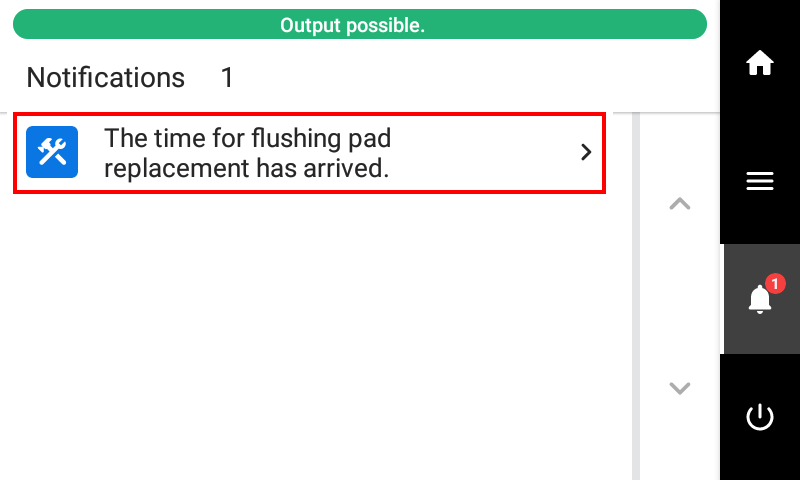 Se mostrará la pantalla de Sustitución de la almohadilla de desagüe.
Se mostrará la pantalla de Sustitución de la almohadilla de desagüe. - Toque Ejecutar ya sea para la sección de tinta del optimizador o para la sección de tinta de color.
- Toque Aceptar.
-
Cuando aparezca Abra la tapa derecha., abra la tapa derecha.
-
Retire el marco que debe ser reemplazado.
Coloque su dedo en A y levántelo para retirarlo. Si la almohadilla de desagüe está unida al marco, retírela con el dedo y retire solo el marco.
La siguiente figura es un ejemplo de la sección de tinta de color Grupo B (CMYK).
IMPORTANTE Durante el trabajo, almacene el marco de la sección de tinta del optimizador y el marco de la sección de tinta de color de tal manera que pueda identificarlos, para que pueda volver a colocar los marcos en sus ubicaciones originales después del reemplazo. -
Coloque una gota de líquido de limpieza en un palillo de limpieza.
IMPORTANTE Si agrega líquido de limpieza mientras limpia, no sumerja el palillo de limpieza en la punta de la botella de líquido de limpieza. En lugar de eso, vierta una gota de líquido de limpieza sobre el palillo de limpieza.
-
Limpie la tinta que pueda haber en el marco.
IMPORTANTE Utilice siempre palillos de limpieza cuando limpie las secciones de tinta del optimizador y tinta de color al mismo tiempo. Usar el mismo palillo de limpieza puede hacer que se mezclen la tinta del optimizador y la tinta de color, teniendo como resultado problemas de endurecimiento.
-
Retire la almohadilla de desagüe del receptáculo de desagüe.
La siguiente figura es un ejemplo de la sección de tinta de color Grupo B (CMYK).
-
Anexe la nueva almohadilla de desagüe al receptáculo de desagüe.
Para evitar dañar la almohadilla de desagüe, no use pinzas.
IMPORTANTE Revise los siguientes puntos.- La almohadilla de desagüe debe colocarse dentro del marco que se muestra en la siguiente figura.
No debe haber una almohadilla de desagüe en la partición (A) con la espátula.
-
En el caso de la almohadilla de desagüe en la sección de tinta de color, sumerja completamente en líquido de limpieza usando el siguiente procedimiento.
NOTA La almohadilla de desagüe en la sección de tinta del optimizador no necesita ser sumergida en líquido de limpieza.
-
Coloque el marco.
IMPORTANTE Instale la sección de tinta del optimizador y los marcos de la sección de tinta de color en sus ubicaciones originales.
- Cuando el trabajo esté completo, toque Finalizar todo.
-
Cuando aparezca Cierre la tapa., cierre la tapa derecha.
Cuando cierra la tapa derecha, vuelve a la pantalla original.
-
Toque
para volver a la pantalla original.